ps给树林MM图片加上甜美的粉绿色(2)
来源:photoshop联盟
作者:Sener
学习:729人次
<图4>2、创建可选颜色调整图层,对红、黄、绿、青、黑进行调整,参数设置如图5 - 9,效果如图10。这一步把背景颜色转为青绿色。
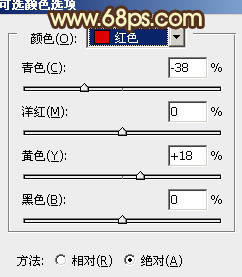
<图5>
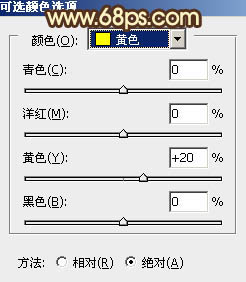
<图6>
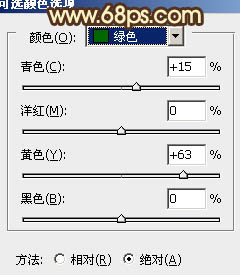
<图7>
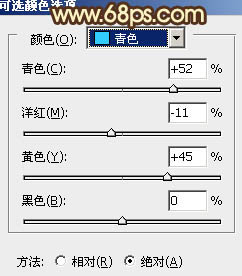
<图8>
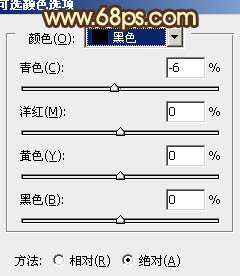
<图9>

<图10>3、创建曲线调整图层,对红、绿、蓝进行调整,参数设置如图11,效果如图12。这一步增加图片的绿色。
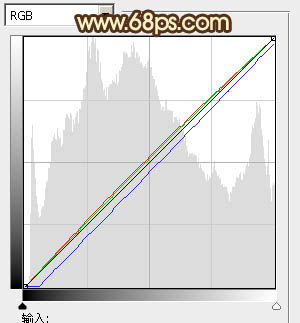
<图11>

<图12>
学习 · 提示
相关教程
关注大神微博加入>>
网友求助,请回答!







